大洋非编系统使用问题解决方法手册
大洋非线性编辑系统使用注意事项
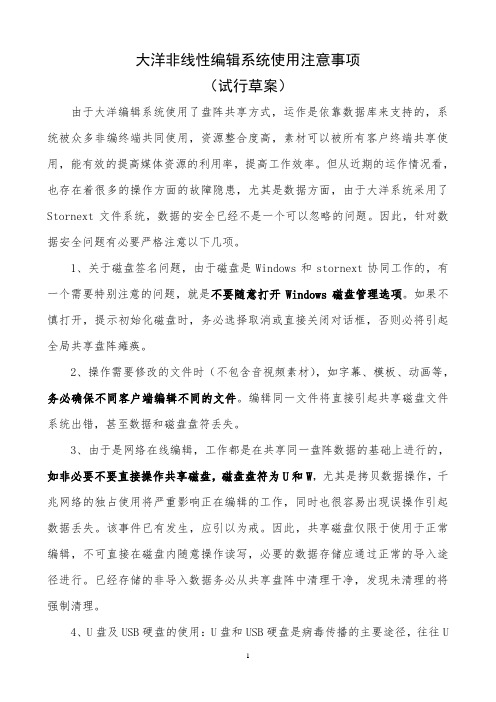
大洋非线性编辑系统使用注意事项(试行草案)由于大洋编辑系统使用了盘阵共享方式,运作是依靠数据库来支持的,系统被众多非编终端共同使用,资源整合度高,素材可以被所有客户终端共享使用,能有效的提高媒体资源的利用率,提高工作效率。
但从近期的运作情况看,也存在着很多的操作方面的故障隐患,尤其是数据方面,由于大洋系统采用了Stornext文件系统,数据的安全已经不是一个可以忽略的问题。
因此,针对数据安全问题有必要严格注意以下几项。
1、关于磁盘签名问题,由于磁盘是Windows和stornext协同工作的,有一个需要特别注意的问题,就是不要随意打开Windows磁盘管理选项。
如果不慎打开,提示初始化磁盘时,务必选择取消或直接关闭对话框,否则必将引起全局共享盘阵瘫痪。
2、操作需要修改的文件时(不包含音视频素材),如字幕、模板、动画等,务必确保不同客户端编辑不同的文件。
编辑同一文件将直接引起共享磁盘文件系统出错,甚至数据和磁盘盘符丢失。
3、由于是网络在线编辑,工作都是在共享同一盘阵数据的基础上进行的,如非必要不要直接操作共享磁盘,磁盘盘符为U和W,尤其是拷贝数据操作,千兆网络的独占使用将严重影响正在编辑的工作,同时也很容易出现误操作引起数据丢失。
该事件已有发生,应引以为戒。
因此,共享磁盘仅限于使用于正常编辑,不可直接在磁盘内随意操作读写,必要的数据存储应通过正常的导入途径进行。
已经存储的非导入数据务必从共享盘阵中清理干净,发现未清理的将强制清理。
4、U盘及USB硬盘的使用:U盘和USB硬盘是病毒传播的主要途径,往往U盘类病毒都具有网络传播的特性,一台机器中毒将引起网内其他机器中毒,包括共享盘阵,容易引起灾难性事故。
所以,尽量不在编辑网络内使用U盘或USB 硬盘传递数据。
万不得已要使用的,必须经过杀毒处理后再用。
为以防万一,千万不要双击打开,应使用资源管理器或左边侧栏操作。
5、加密狗要避免频繁插拔操作,为防止丢失,应在加密狗上明确标识为非U盘(或加密狗),并加装金属链与机箱连接。
大洋非编软件说明书
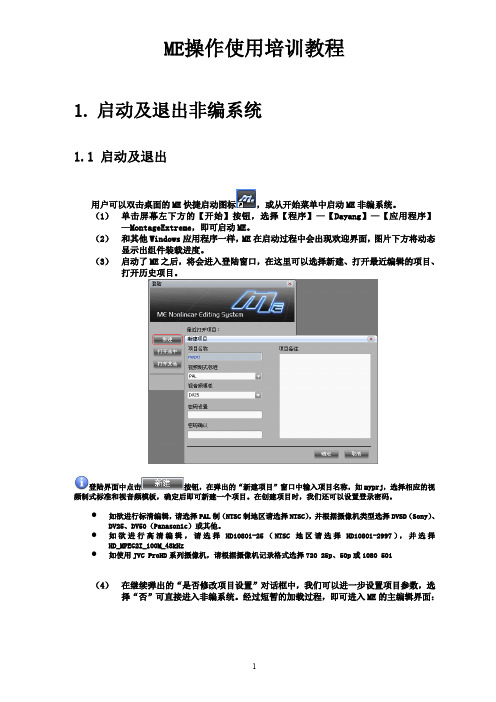
ME操作使用培训教程1.启动及退出非编系统1.1 启动及退出用户可以双击桌面的ME快捷启动图标,或从开始菜单中启动ME非编系统。
(1)单击屏幕左下方的【开始】按钮,选择【程序】—【Dayang】—【应用程序】—MontageExtreme,即可启动ME。
(2)和其他Windows应用程序一样,ME在启动过程中会出现欢迎界面,图片下方将动态显示出组件装载进度。
(3)启动了ME之后,将会进入登陆窗口,在这里可以选择新建、打开最近编辑的项目、打开历史项目。
登陆界面中点击按钮,在弹出的“新建项目”窗口中输入项目名称,如myprj,选择相应的视频制式标准和视音频模板,确定后即可新建一个项目。
在创建项目时,我们还可以设置登录密码。
●如欲进行标清编辑,请选择PAL制(NTSC制地区请选择NTSC),并根据摄像机类型选择DVSD(Sony)、DV25、DV50(Panasonic)或其他。
●如欲进行高清编辑,请选择HD1080i-25(NTSC地区请选择HD1080i-2997),并选择HD_MPEG2I_100M_48kHz●如使用JVC ProHD系列摄像机,请根据摄像机记录格式选择720 25p、50p或1080 50i(4)在继续弹出的“是否修改项目设置”对话框中,我们可以进一步设置项目参数,选择“否”可直接进入非编系统。
经过短暂的加载过程,即可进入ME的主编辑界面:中的【退出】,在弹出的提示窗中确认退出。
1.2 项目参数设置ME是基于项目管理的编辑产品,启动系统时需要选择或新建项目,设置相应的视频制式标准和视音频模板。
初次启动项目时,系统会提示是否需要修改项目设置,选择“是”,则可进入项目参数设置窗口。
在进入项目后也可以通过主菜单【系统】-【系统参数设置】-【项目参数设置】进入项目参数设置窗口。
通常需要关注视频比例设置、高标清上下变换方式、采集和合成的参数。
2. 素材的准备2.1 视音频采集在节目编辑制作之前,我们首先要获得相关的媒体素材,最常用的方法是使用录像机或摄像机回放磁带,输出的信号经过非编中的硬件板卡进行处理,转变为可以编辑的素材。
大洋 D3-Edit 7800A非线性编辑系统
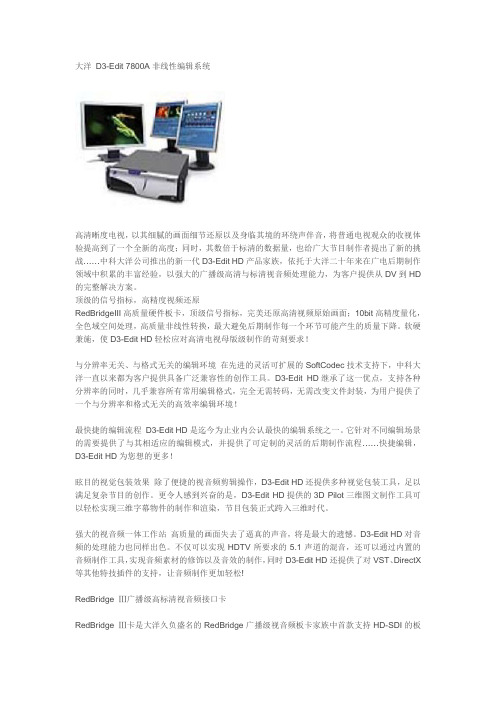
大洋D3-Edit 7800A非线性编辑系统高清晰度电视,以其细腻的画面细节还原以及身临其境的环绕声伴音,将普通电视观众的收视体验提高到了一个全新的高度;同时,其数倍于标清的数据量,也给广大节目制作者提出了新的挑战……中科大洋公司推出的新一代D3-Edit HD产品家族,依托于大洋二十年来在广电后期制作领域中积累的丰富经验,以强大的广播级高清与标清视音频处理能力,为客户提供从DV到HD 的完整解决方案。
顶级的信号指标,高精度视频还原RedBridgeIII高质量硬件板卡,顶级信号指标,完美还原高清视频原始画面;10bit高精度量化,全色域空间处理,高质量非线性转换,最大避免后期制作每一个环节可能产生的质量下降。
软硬兼施,使D3-Edit HD轻松应对高清电视母版级制作的苛刻要求!与分辨率无关、与格式无关的编辑环境在先进的灵活可扩展的SoftCodec技术支持下,中科大洋一直以来都为客户提供具备广泛兼容性的创作工具。
D3-Edit HD继承了这一优点,支持各种分辨率的同时,几乎兼容所有常用编辑格式,完全无需转码,无需改变文件封装,为用户提供了一个与分辨率和格式无关的高效率编辑环境!最快捷的编辑流程D3-Edit HD是迄今为止业内公认最快的编辑系统之一。
它针对不同编辑场景的需要提供了与其相适应的编辑模式,并提供了可定制的灵活的后期制作流程……快捷编辑,D3-Edit HD为您想的更多!眩目的视觉包装效果除了便捷的视音频剪辑操作,D3-Edit HD还提供多种视觉包装工具,足以满足复杂节目的创作。
更令人感到兴奋的是,D3-Edit HD提供的3D Pilot三维图文制作工具可以轻松实现三维字幕物件的制作和渲染,节目包装正式跨入三维时代。
强大的视音频一体工作站高质量的画面失去了逼真的声音,将是最大的遗憾。
D3-Edit HD对音频的处理能力也同样出色。
不仅可以实现HDTV所要求的5.1声道的混音,还可以通过内置的音频制作工具,实现音频素材的修饰以及音效的制作,同时D3-Edit HD还提供了对VST、DirectX 等其他特技插件的支持,让音频制作更加轻松!RedBridge Ⅲ广播级高标清视音频接口卡RedBridge Ⅲ卡是大洋久负盛名的RedBridge广播级视音频板卡家族中首款支持HD-SDI的板卡,也是国内第一块自主研发的支持HDTV的广播级视音频板卡。
浅议大洋X-EDIT非编的管理与维护
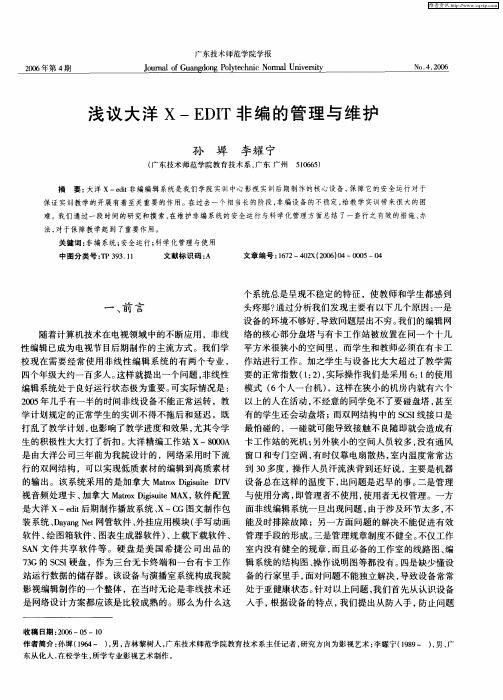
个 系统 总是 呈现 不稳 定 的特征 ,使教 师 和学 生都 感 到
一
、
前 言
头疼那 ? 过分 析我 们发 现 主要有 以下 几个 原 因 : 通 一是 设 备 的环境 不 够好 , 导致 问题 层 出不穷 。 们 的编辑 网 我
随着计算机技术在电视领域 中的不断应用 ,非线 络 的核心 部分 盘塔 与有 卡工 作 站被 放置 在 同一 个十 几 性 编辑 已成 为 电视节 目后期 制 作 的主流 方式 。我们 学 平 方米很 狭小 的空 间 里 ,而学 生和 教 师必 须在有 卡 工 校现在需要经常使用非线性 编辑系统的有两个专业 , 作 站进行 工 作 。加之学 生 障教 学 起 到 了重 要作 用 。 对 关键 词 : 编 系 统 ; 全 运 行 ; 学 化 管 理 与 使 用 非 安 科 中 图分 类 号 :P33 1 T 9 .1 文 献 标识 码 : A 文章 编 号 :62— 0 ) 20 )4 0 5 4 17 4 2 (06 0 —00 —0 (
打乱了教学计划 , 也影响了教学进度和效果 , 尤其令学 最怕碰的,一碰就可能导致接触不 良随即就会造成有 生的积极性大大打 了折扣。 大洋精编工作站 X一 00 卡工 作站 的死 机 ; 外狭 小 的空 间 人员较 多 , 有通 风 80A 另 没
大洋上洋单机网络版非编设置方法
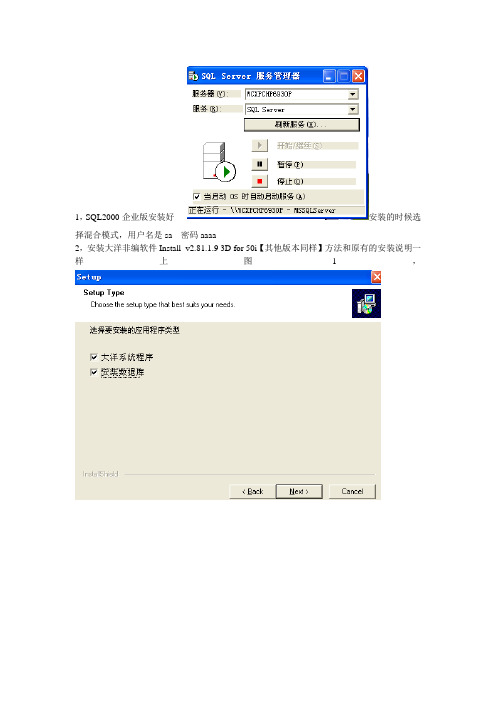
1,SQL2000企业版安装好安装的时候选
择混合模式,用户名是sa 密码aaaa
2,安装大洋非编软件Install_v2.81.1.9 3D for 50i【其他版本同样】方法和原有的安装说明一样上图1,
如果选择是之前的数据库会覆盖,选择否
3,大洋安装完成后企业管理器里数据库是没有完整的大洋数据文件的我们要到大洋的目录
下找到sql2000相对应的MSDE下的数据库文件
附加到企业管理器的数据库里
附加完成的大洋数据库
这样就可以打开单机的大洋非编了
如果是先安装网络版的,存储路径和新用户我们要重新设置
及认证
先进大洋的用户认证
密码是XUserVerify
我们可以看到已经默认的认证用户,如果要新的用户名就先要到用户认证系统加
还有个更快速度的方法,前面没有提到是因为方法不只一种知道多种方法可以开阔思路就是大洋的系统工具创建用户
这样E盘下就有了相对应的用户文件夹了,如果文件夹被删除,素材就没有了!创建是请注意。
我们知道网络版的非编数据库是独立一台的机器所有的非编都指向它来登录大洋的非编工作,单机的非编是在每一台机上安装了自己的SQL2000数据库来登录非编的
我们这样就可以进注册表看看大洋的信息
运行注册表
我们知道软件的运行连接是由注册表桥接的,那我们就把大洋的注册表导出来我们只要数据
库就可以了
这样本地的非编数据库注册表有了,网络的非编数据库注册表有了,两者之间可以实现转换使用了。
大洋非编系统操作教程
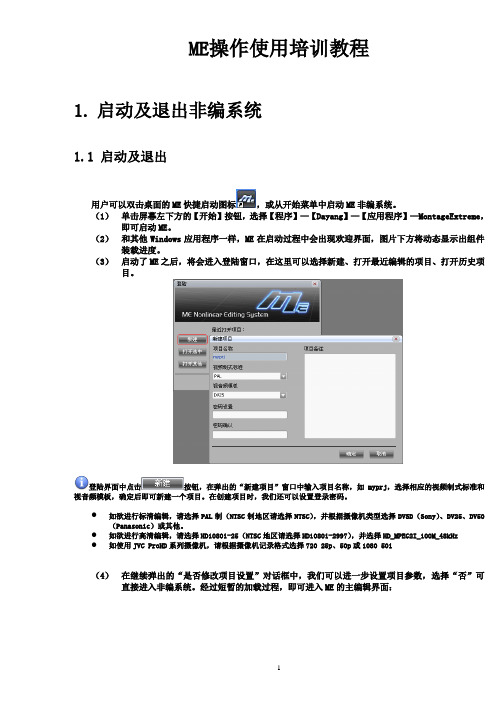
ME操作使用培训教程1.启动及退出非编系统1.1 启动及退出用户可以双击桌面的ME快捷启动图标,或从开始菜单中启动ME非编系统。
(1)单击屏幕左下方的【开始】按钮,选择【程序】—【Dayang】—【应用程序】—MontageExtreme,即可启动ME。
(2)和其他Windows应用程序一样,ME在启动过程中会出现欢迎界面,图片下方将动态显示出组件装载进度。
(3)启动了ME之后,将会进入登陆窗口,在这里可以选择新建、打开最近编辑的项目、打开历史项目。
登陆界面中点击按钮,在弹出的“新建项目”窗口中输入项目名称,如myprj,选择相应的视频制式标准和视音频模板,确定后即可新建一个项目。
在创建项目时,我们还可以设置登录密码。
●如欲进行标清编辑,请选择PAL制(NTSC制地区请选择NTSC),并根据摄像机类型选择DVSD(Sony)、DV25、DV50(Panasonic)或其他。
●如欲进行高清编辑,请选择HD1080i-25(NTSC地区请选择HD1080i-2997),并选择HD_MPEG2I_100M_48kHz●如使用JVC ProHD系列摄像机,请根据摄像机记录格式选择720 25p、50p或1080 50i(4)在继续弹出的“是否修改项目设置”对话框中,我们可以进一步设置项目参数,选择“否”可直接进入非编系统。
经过短暂的加载过程,即可进入ME的主编辑界面:当我们需要退出ME系统时,可以单击界面右上角“关闭”按钮,也可选择主菜单【文件】中的【退出】,在弹出的提示窗中确认退出。
1.2 项目参数设置ME是基于项目管理的编辑产品,启动系统时需要选择或新建项目,设置相应的视频制式标准和视音频模板。
初次启动项目时,系统会提示是否需要修改项目设置,选择“是”,则可进入项目参数设置窗口。
在进入项目后也可以通过主菜单【系统】-【系统参数设置】-【项目参数设置】进入项目参数设置窗口。
通常需要关注视频比例设置、高标清上下变换方式、采集和合成的参数。
大洋全能机eStudio 420U V2.5-使用手册
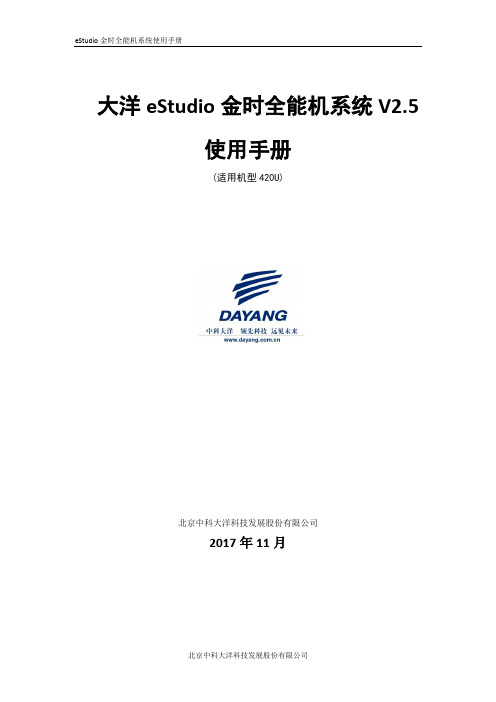
大洋eStudio金时全能机系统V2.5使用手册(适用机型420U)北京中科大洋科技发展股份有限公司2017年11月目录使用手册 (1)一、软件各个功能模块使用介绍 (4)1、监看区 (5)2、信号源监看区介绍 (5)二、切换区 (11)1、切换方式 (11)2、切换特技 (12)3、DSK(下游键) (12)三、播出单及播出控制 (16)1、资源管理器 (16)2、DDR本地素材播放器的使用 (17)3、CG 字幕的使用方法 (19)4、图文 (20)5、PPT的使用方法 (22)四、混和特技(M/E) (23)1、多视窗混合特效 (23)2、真三维虚拟演播室 (25)五、网络直播 (30)六、多通道录制 (38)七、热点功能操作介绍(注:热点功能只能在抠像下进行) (39)八、PTZ功能操作介绍 (42)九、外置切换台 (45)前言全能机是广电行业诞生发展了近十年的产品。
近几年,这种集演播室多通道信号导播切换、硬盘录制、虚拟、字幕、调音、编辑、流媒体发布等多种功能于一体的产品应用显著增长。
随着广电行业的新媒体转型,一机多能的全能机在节省资金人力、简化使用连接、方便移动录播、适应多种场景等方面表现出超卓的产品优势。
因而,全能机已经日益成为地市级广电、校园电视台、网络视频直播、个行业电教用户广泛使用的主流设备。
然而,全能机对硬件平台的技术先进性与软件视音频技术能力的要求都很高。
所以,尽管国内有多家企业打造了多年,仍然不能形成与国外同类产品抗衡的能力。
全能机的绝大部分市场份额始终被国外品牌垄断。
大洋公司是广电业内唯一一家拥有多年广播级视音频硬件和软件两方面研发、生产能力的企业。
大洋自主研发的视音频板卡——虹桥卡已经到了第六代,其核心的技术元素已经同步与世界顶尖水平。
大洋自主研发的多通道硬盘录、播出、虚拟演播室、字幕、非编、流媒体发布等产品已经在国内树立了主流、专业的品牌形象。
在这样的市场背景下,大洋公司在其第六代虹桥卡FPGA平台基础上,整合积累多年的软件模块,打造出了具备多通道导播切换、多路IP信号导播切换、多通道同步录制、播出、真三维虚拟演播室、字幕、图文包装、非编、调音台、流媒体发布等多种功能于一体的真正全能机产品——大洋金时全能机系统eStudio。
常见非编软件与应用技巧分析

常见非编软件与应用技巧分析
龚志保
【期刊名称】《内蒙古民族大学学报》
【年(卷),期】2011(17)2
【摘要】非编软件即非线性编辑软件,主要是用于编辑和组织现有的图像和音频素材,可以将图像和音频素材编辑成连贯性的音像作品,也可以将完整的音像作品拆分成多片段的素材.随着数码相机、摄像机、MP3等数码产品的普及,非编软件的使用也越来越频繁.本文主要是针对使用频率较高的几种非编软件的应用技巧做出分析.【总页数】2页(P9-10)
【作者】龚志保
【作者单位】通辽电视台制作部,内蒙古,通辽,028000
【正文语种】中文
【中图分类】TN948.12
【相关文献】
1.大洋X-Edit非编设备常见故障分析
2.从"会用"到"用好"非编——索贝E7非编的使用技巧
3.ENET5非编制作网的应用及常见问题分析
4.索贝非编网络设备的日常管理及维修技巧分析
5.浅谈地市电视台非编网络系统功能及应用技巧——以阿克苏地区电视台使用大洋非编网络系统为例
因版权原因,仅展示原文概要,查看原文内容请购买。
大洋非线性编辑系统V3.0使用说明4-1
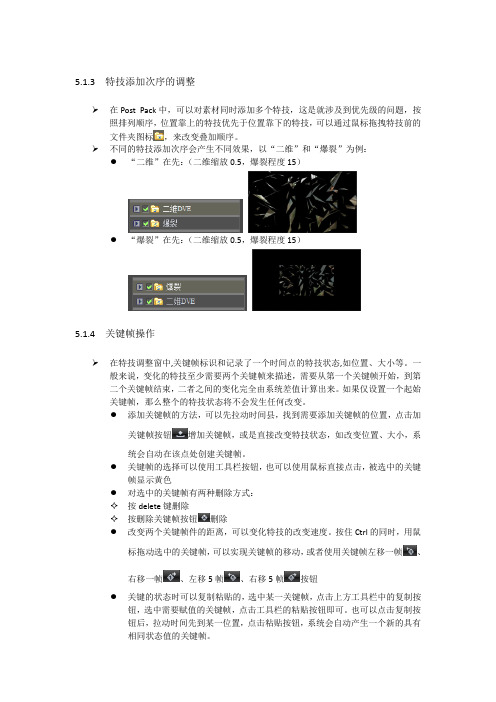
5.1.3 特技添加次序的调整在Post Pack中,可以对素材同时添加多个特技,这是就涉及到优先级的问题,按照排列顺序,位置靠上的特技优先于位置靠下的特技,可以通过鼠标拖拽特技前的文件夹图标,来改变叠加顺序。
不同的特技添加次序会产生不同效果,以“二维”和“爆裂”为例:●“二维”在先:(二维缩放0.5,爆裂程度15)●“爆裂”在先:(二维缩放0.5,爆裂程度15)5.1.4 关键帧操作在特技调整窗中,关键帧标识和记录了一个时间点的特技状态,如位置、大小等。
一般来说,变化的特技至少需要两个关键帧来描述,需要从第一个关键帧开始,到第二个关键帧结束,二者之间的变化完全由系统差值计算出来。
如果仅设置一个起始关键帧,那么整个的特技状态将不会发生任何改变。
●添加关键帧的方法,可以先拉动时间县,找到需要添加关键帧的位置,点击加关键帧按钮增加关键帧,或是直接改变特技状态,如改变位置、大小,系统会自动在该点处创建关键帧。
●关键帧的选择可以使用工具栏按钮,也可以使用鼠标直接点击,被选中的关键帧显示黄色●对选中的关键帧有两种删除方式:✧按delete键删除✧按删除关键帧按钮删除●改变两个关键帧件的距离,可以变化特技的改变速度。
按住Ctrl的同时,用鼠标拖动选中的关键帧,可以实现关键帧的移动,或者使用关键帧左移一帧、右移一帧、左移5帧、右移5帧按钮●关键的状态时可以复制粘贴的,选中某一关键帧,点击上方工具栏中的复制按钮,选中需要赋值的关键帧,点击工具栏的粘贴按钮即可。
也可以点击复制按钮后,拉动时间先到某一位置,点击粘贴按钮,系统会自动产生一个新的具有相同状态值的关键帧。
●特技调整过程中,需要复位关键帧时,只需选中该关键帧,点击复位按钮即可5.2二维-DVE5.2.1 二维特技应用实例二维特技在日常节目中使用非常广泛,可实现画中画、掩膜、马赛克、柔化、彩色边框、阴影、风格化效果。
接下来通过实例介绍Post pack软件中二维DVE特技的调整方法。
大洋非编软件规范操作
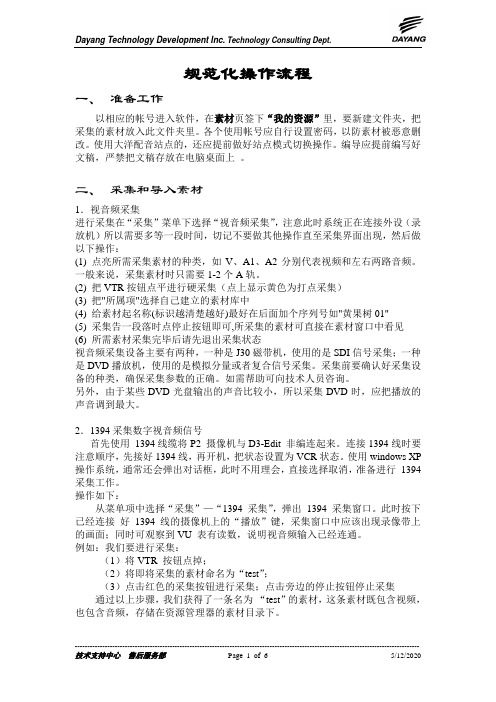
规范化操作流程一、准备工作以相应的帐号进入软件,在素材页签下“我的资源”里,要新建文件夹,把采集的素材放入此文件夹里。
各个使用帐号应自行设置密码,以防素材被恶意删改。
使用大洋配音站点的,还应提前做好站点模式切换操作。
编导应提前编写好文稿,严禁把文稿存放在电脑桌面上。
二、采集和导入素材1.视音频采集进行采集在“采集”菜单下选择“视音频采集”,注意此时系统正在连接外设(录放机)所以需要多等一段时间,切记不要做其他操作直至采集界面出现,然后做以下操作:(1) 点亮所需采集素材的种类,如V、A1、A2分别代表视频和左右两路音频。
一般来说,采集素材时只需要1-2个A轨。
(2) 把VTR按钮点平进行硬采集(点上显示黄色为打点采集)(3) 把"所属项"选择自己建立的素材库中(4) 给素材起名称(标识越清楚越好)最好在后面加个序列号如"黄果树01"(5) 采集告一段落时点停止按钮即可,所采集的素材可直接在素材窗口中看见(6) 所需素材采集完毕后请先退出采集状态视音频采集设备主要有两种,一种是J30磁带机,使用的是SDI信号采集;一种是DVD播放机,使用的是模拟分量或者复合信号采集。
采集前要确认好采集设备的种类,确保采集参数的正确。
如需帮助可向技术人员咨询。
另外,由于某些DVD光盘输出的声音比较小,所以采集DVD时,应把播放的声音调到最大。
2.1394采集数字视音频信号首先使用1394线缆将P2 摄像机与D3-Edit 非编连起来。
连接1394线时要注意顺序,先接好1394线,再开机,把状态设置为VCR状态。
使用windows XP 操作系统,通常还会弹出对话框,此时不用理会,直接选择取消,准备进行1394采集工作。
操作如下:从菜单项中选择“采集”—“1394 采集”,弹出1394 采集窗口。
此时按下已经连接好1394线的摄像机上的“播放”键,采集窗口中应该出现录像带上的画面;同时可观察到VU 表有读数,说明视音频输入已经连通。
D3-Edit非编系统操作使用培训教程
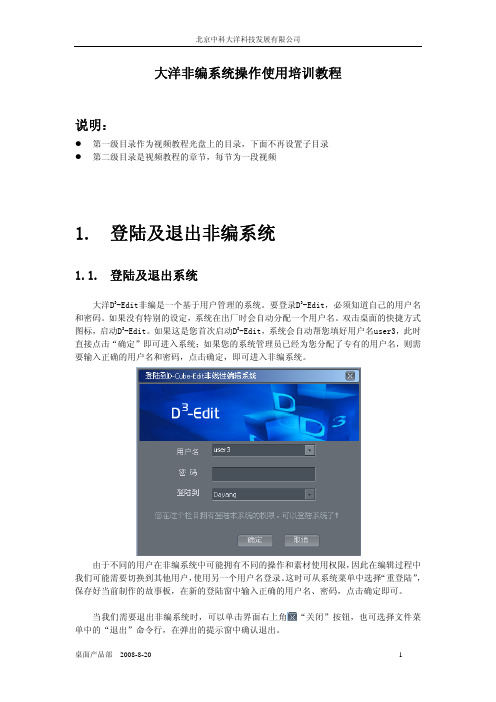
大洋非编系统操作使用培训教程说明:z第一级目录作为视频教程光盘上的目录,下面不再设置子目录z第二级目录是视频教程的章节,每节为一段视频1.登陆及退出非编系统1.1.登陆及退出系统大洋D3-Edit非编是一个基于用户管理的系统。
要登录D3-Edit,必须知道自己的用户名和密码。
如果没有特别的设定,系统在出厂时会自动分配一个用户名。
双击桌面的快捷方式图标,启动D3-Edit。
如果这是您首次启动D3-Edit,系统会自动帮您填好用户名user3,此时直接点击“确定”即可进入系统;如果您的系统管理员已经为您分配了专有的用户名,则需要输入正确的用户名和密码,点击确定,即可进入非编系统。
由于不同的用户在非编系统中可能拥有不同的操作和素材使用权限,因此在编辑过程中我们可能需要切换到其他用户,使用另一个用户名登录。
这时可从系统菜单中选择“重登陆”,保存好当前制作的故事板,在新的登陆窗中输入正确的用户名、密码,点击确定即可。
当我们需要退出非编系统时,可以单击界面右上角“关闭”按钮,也可选择文件菜单中的“退出”命令行,在弹出的提示窗中确认退出。
1.2. 系统设置工具D 3-Edit是一个多制式、多分辨率的编辑平台,允许用户设定并启用高、标清不同的编辑环境。
在不同环境下,板卡的工作模式、回显窗模式以及视频的像素处理都会截然不同。
高、标清环境的设置是在独立的“系统设置工具”中完成的,除非您使用默认的PAL制或者1080/50i高清制式,否则在首次登陆D 3-Edit软件前,建议使用系统设置工具对您的编辑环境进行设置。
我们可以从“开始/程序/DAYANG/系统工具”中打开“系统设置工具”。
♦ 当您要进行PAL 制标清节目制作时,视频画面比例和XCG 画面比例全部设置为“4:3”,同时勾选上“PAL”制。
♦ 当您要进行1080/50i 高清节目制作时,需要将视频画面比例和XCG 画面比例全部设置为“16:9”,同时勾选上“HD 1080i25”和“HDV”。
大洋X-EDIT非线性编辑网络系统维护、使用经验谈
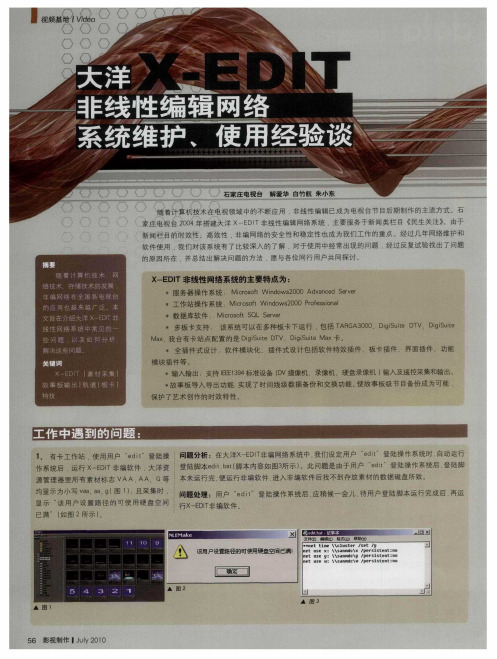
新 闻栏 日的时 效性 高效 性 , 非编 网络 的安全 性和 稳定 性也 成 为我们 工作 的重点 。经 过几年 网络 维护 和
软件 使用 , 们对该 系统 有 了比较 深入 的 了解 . 于使 用 中经 常出现 的问 题 , 过反 复试验 找 出了 问题 我 对 经 的 原因所 在 . 并总 结出 解决 问题的 方法 , 愿与 各位 同行 用户共 同探讨
态 , 后 弹 出 提 示 窗 (图 4 ;运 行 失 而 )
常, 断定 是本 有 卡站 点 的单机 故 障 。 a :怀 疑 X DI ~E T非编 软件 有 问题 . 其 卸 将
载 后重 新装 载 D Y n N t V .9 2 7 运 行仍 然 a a g el 1 6 2 , I 1 失败 。
: 塑 f
j
l
所 示部分 改为 C tr ( se” 即数据 库服 务器 的机 I u
器 名称 ) 。
大 洋 X DI 编 软件 需 要 配 置 两 个 数 据 ~E T非 源 . Y o mm n ae d n 和 D N t a a e d n D C m odt s — Y em n g— s , 如 图 6 示 . 果数 据源 D N t n g — s 连 接 所 如 Ye maa e d n
的数据 库服 务器 不 对 . X E I 编软 件登 陆 在 - DT非
*■∞
r— ——— 一
,
败 , 法 进入 非编 软件 。 无
坛 坶建 基■ — s s 卟 一
一 ● 蜘 : c ● } …
大洋非编软件常见问题及解决方法
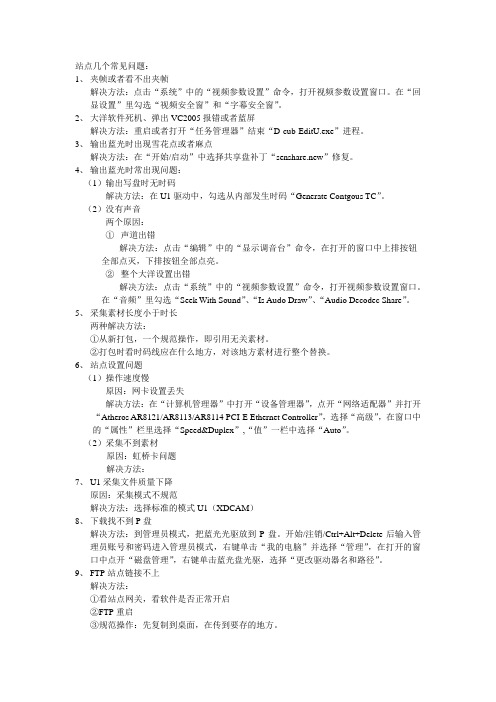
站点几个常见问题:1、夹帧或者看不出夹帧解决方法:点击“系统”中的“视频参数设置”命令,打开视频参数设置窗口。
在“回显设置”里勾选“视频安全窗”和“字幕安全窗”。
2、大洋软件死机、弹出VC2005报错或者蓝屏解决方法:重启或者打开“任务管理器”结束“D-cub-EditU.exe”进程。
3、输出蓝光时出现雪花点或者麻点解决方法:在“开始/启动”中选择共享盘补丁“senshare.new”修复。
4、输出蓝光时常出现问题:(1)输出写盘时无时码解决方法:在U1驱动中,勾选从内部发生时码“Generate Contgous TC”。
(2)没有声音两个原因:①声道出错解决方法:点击“编辑”中的“显示调音台”命令,在打开的窗口中上排按钮全部点灭,下排按钮全部点亮。
②整个大洋设置出错解决方法:点击“系统”中的“视频参数设置”命令,打开视频参数设置窗口。
在“音频”里勾选“Seek With Sound”、“Is Audo Draw”、“Audio Decodec Share”。
5、采集素材长度小于时长两种解决方法:①从新打包,一个规范操作,即引用无关素材。
②打包时看时码线应在什么地方,对该地方素材进行整个替换。
6、站点设置问题(1)操作速度慢原因:网卡设置丢失解决方法:在“计算机管理器”中打开“设备管理器”,点开“网络适配器”并打开“Atheros AR8121/AR8113/AR8114 PCI-E Ethernet Controller”,选择“高级”,在窗口中的“属性”栏里选择“Speed&Duplex”,“值”一栏中选择“Auto”。
(2)采集不到素材原因:虹桥卡问题解决方法:7、U1采集文件质量下降原因:采集模式不规范解决方法:选择标准的模式U1(XDCAM)8、下载找不到P盘解决方法:到管理员模式,把蓝光光驱放到P盘。
开始/注销/Ctrl+Alt+Delete后输入管理员账号和密码进入管理员模式,右键单击“我的电脑”并选择“管理”,在打开的窗口中点开“磁盘管理”,右键单击蓝光盘光驱,选择“更改驱动器名和路径”。
大洋非编3.0文稿使用手册
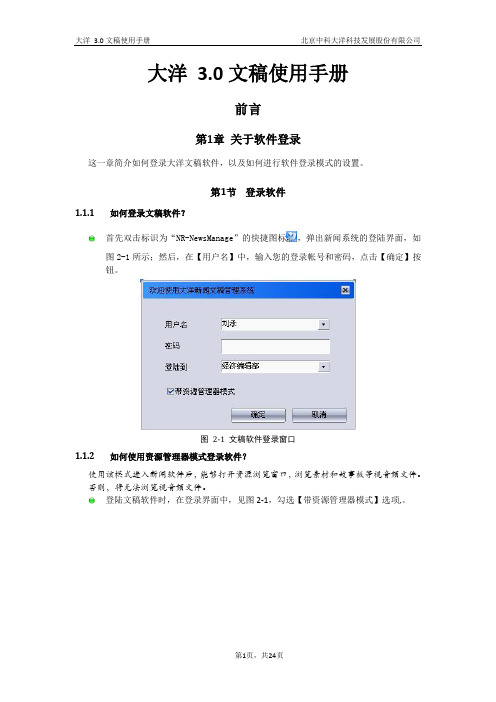
大洋 3.0文稿使用手册北京中科大洋科技发展股份有限公司大洋 3.0文稿使用手册前言第1章关于软件登录这一章简介如何登录大洋文稿软件,以及如何进行软件登录模式的设置。
第1节登录软件1.1.1如何登录文稿软件?首先双击标识为“NR-NewsManage”的快捷图标,弹出新闻系统的登陆界面,如图2-1所示;然后,在【用户名】中,输入您的登录帐号和密码,点击【确定】按钮。
图2-1 文稿软件登录窗口1.1.2如何使用资源管理器模式登录软件?使用该模式进入新闻软件后,能够打开资源浏览窗口,浏览素材和故事板等视音频文件。
否则,将无法浏览视音频文件。
登陆文稿软件时,在登录界面中,见图2-1,勾选【带资源管理器模式】选项,。
大洋 3.0文稿使用手册 北京中科大洋科技发展股份有限公司第2页,共24页第2节 软件界面介绍1.2.1软件主界面资源树:统一资源管理,可自定义节点,并设定规则,管理自己的线索、选题、稿件、和串联单等。
消息窗口: 显示条目的流程信息、用户的操作信息、点对点通信内容。
图 2-2-1 文稿软件主界面第2章 关于新闻选题这一章详细介绍如何创建一个选题,如何进行选题的提交、审核、统计等基本操作,我们采用的是监制、总监二级审核制度。
2.1.1新建一个日及周选题新建一个选题,并选择是日选题还是周选题。
日选题的基本信息包含日期、记者、摄像、配合人员、采访日期、采访地点、出发时间、返回时间、采访设备、车辆、车辆数量、出车时间等信息(注意:标红为必填)周选题的基本信息:日期、记者、配合人员、采访计划 首先,点击工具栏按钮,在编辑区出现选题编辑的窗口,如图4-1所示。
输入【标题】等相关信息,编写选题内容,完成后,点击工具栏按钮。
图2-1 选题编辑窗口2.1.2如何提交选题?打开一个状态为保存的选题,点击工具栏按钮,弹出选题提交窗口,如图4-2所示,您可以进行直接提交:图2-2 选题提交窗口2.1.3如何审核选题?打开一个状态为【提交】的选题,浏览该选题后,点击工具栏按钮,弹出如图4-4所示窗口。
大洋非线性编辑系统的常见问题及解决方法
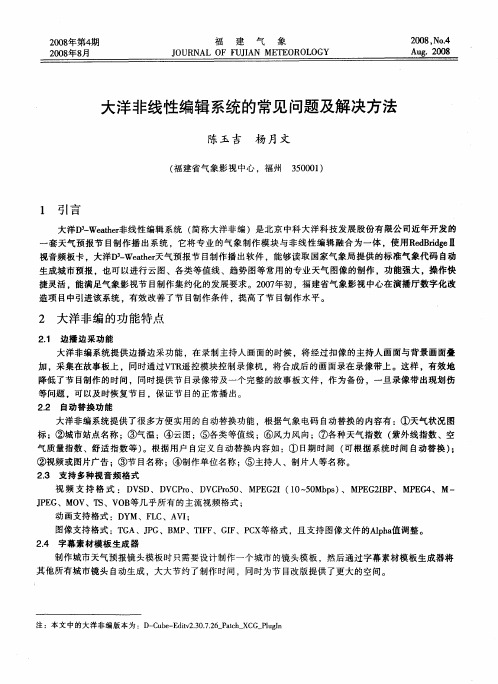
lgn 注 :本文 中的 大 洋非 编版 本 为 :D C b— dt . .2 Pac XCG P u l — ue E i23 7 6 th v 0.
_
_
_
4 期
陈玉吉 等 :大洋非线 性编 辑系统 的常见 问题 及解 决方法
5 9
3 常见 问题 及解 决 方 法
31 系统 配置文 件关联 多 . 大洋 非编 城市 天 气故 事 板每 个 频道栏 目对应 一个 配 置文 件—— 气 象预 报配 置文 件 .f i 。此文件 包含 该 n
( 福建省气 象影视 中心 ,福州 3 0 0 ) 5 0 1
1 引言
大洋D - a e非线 性编辑 系统 ( 3Wet r h 简称 大洋非编 )是北京 中科 大洋科 技发展 股份有 限公 司近 年开发 的
一
套 天气预报 节 目制 作播 出系 统 ,它 将专 业 的气 象制作 模块 与非 线性 编辑 融合 为一体 ,使用 R d r g 1 eB i e 1 d
视音频板卡 ,大洋 D一 a e天气预报 节 目制作播 出软件 ,能够 读取 国家气 象局提供 的标 准气象代码 自动 3Wet r h 生成 城市预报 ,也 可 以进行 云图 、各类 等值线 、趋 势 图等 常用的专业 天气 图像 的制作 ,功 能强大 ,操作 快 捷灵 活 ,能满足气象 影视节 目制作 集约化 的发展要求 。2 0 年初 ,福 建省气 象影 视 中心在 演播厅数字化 改 07
等 问题 ,可 以及时恢 复节 目,保 证节 目的正常播 出。
22 自动 替换 功 能 -
大洋非编系统提供了很多方便实用的 自动替换功能 ,根据气象电码 自动替换的内容有 : ①天气状况图 标; ②城市站点名称;③气温;④云图;⑤各类等值线 ; ⑥风力风向;⑦各种天气指数 ( 紫外线指数、空 气质量指数、舒适指数等) 。根据用户 自 定义 自 动替换内容如 : 日 ① 期时间 ( 可根据系统时间 自动替换) ; ②视频或图片广告;③节 目 名称 ; ④制作单位名称 ; ⑤主持人 、制片人等名称。
大洋非编使用
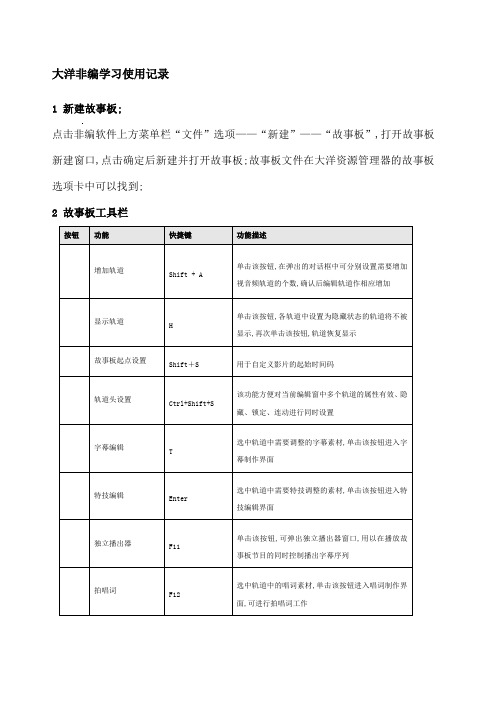
大洋非编学习使用记录1 新建故事板;点击非编软件上方菜单栏“文件”选项——“新建”——“故事板”,打开故事板新建窗口,点击确定后新建并打开故事板;故事板文件在大洋资源管理器的故事板选项卡中可以找到;2 故事板工具栏所有前移Ctrl+Shift+Home 单击该按钮,选中素材入点位置后的所有素材移至时间线位置所有后移Ctrl+Shift+End 单击该按钮,选中素材出点位置前的所有素材移至时间线位置和前素材靠齐Ctrl+PageUp 单击该按钮,选中素材的头部和前素材的尾部对齐和后素材靠齐Ctrl+PageDown 单击该按钮,选中素材的尾部和后素材的头部对齐素材左移5帧Ctrl+Up 单击该按钮,选中素材向左移动5帧素材左移1帧Ctrl+Left 单击该按钮,选中素材向左移动1帧素材右移1帧Ctrl+Right 单击该按钮,选中素材向右移动1帧素材右移5帧Ctrl+Down 单击该按钮,选中素材向右移动5帧打标记点F8 单击该按钮,在时间线所在位置设置一个标记点到上一标记点Shift+Left 单击该按钮,时间线向左跳转到最近的标记点位置到下一标记点Shift+Right 单击该按钮,时间线向右跳转到最近的标记点位置删除标记点Ctrl+F8 单击该按钮,删除选中的标记点删除所有标记点Shift+Ctrl+F8 单击该按钮,删除全部标记点到标记点Shift+F8 单击该按钮,在弹出的对话框中选择需要跳转的标记点名称,从而使时间线跳转到指定标记点位置打入点I 单击该按钮,以时间线所在位置设置入点标记到入点Ctrl+I 单击该按钮,时间线跳转到入点位置删除入点Alt+I 单击该按钮,清除入点标记打出点O 单击该按钮,以时间线所在位置设置出点标记到出点Ctrl+O 单击该按钮,时间线跳转到出点位置删除出点Alt+O 单击该按钮,清除出点标记不实时区间打入出点R将时间线置于黄色不实时区域内,单击该按钮,系统自动为此区域设置入出点选择素材之间打入出点S选取素材或素材块,单击该按钮,系统自动为所选素材或素材块设置入出点3 大洋故事板时码轨道初始状态下,系统提供了一层Bg背景轨,三层视频轨V1、V2、V3,一层Tr转换轨和一层VFx总特技轨,以及四层音频轨A1、A2、A3、A4;将资源管理器中素材拖入故事板窗口的时码轨中,可以将素材加载进故事板;在某视频轨点击鼠标右键,通过选择右键快捷菜单,我们可以实现KEY轨;KEY轨可以实现以视频或带Alpha通道的图文素材为其所属的视频轨素材做键;此操作为创建KEY轨特技做准备;过渡特技轨TR用于在V1、V2两轨视频间的素材重叠部分产生特技素材,并为特技素材添加特技效果;系统默认的转场特技类型为“淡入淡出”,我们可以拖拽特技模板中的转场特技进行替换,也可以选中特技素材按ENTER键进入特技调整窗中调整;此外,通过“系统参数设置”我们可以选择是否需要自动添加转场特技,并自定义默认的特技类型;4 采集素材我们可以点击主菜单“采集/视音频采集”命令行打开视音频素材采集窗口;这里,我们将从预览窗、VTR控制、素材属性、参数设置、采集方式选择、辅助功能等几部分,全面介绍采集界面及其实现的功能;用于采集的信道选择和视音频格式设定;通过对视频V 、音频A 和视音频VA 的选择,可以实现单独采集视频素材,单独采集音频素材,采集视音频组合素材等多种形式;• ••5 字幕 字幕分为项目、唱词、滚屏三种;对于字幕的新建有2种方法;一是点击菜单栏“字幕”,下拉菜单中有项目、唱词、滚屏三个选项,点击后弹出新建窗口;二是在大洋资源管理器中的右边文件夹窗口中空白处点击鼠标右键——“新建”,选择选项后VTR 控制 采集方式选择 辅助功能 格式设置 点击视频V 对应的扩展按钮,可设置视音频文件格式、视频解码点击音频A1、A2对应的扩展按钮,可设置音频参数; 点击VA 对应的扩展按钮,可设置内嵌音频素材的视音频参数; 点击该按钮,可在弹出页面中增加生成的视音频文件数量和类型,实现多路采集功能;显示在网管分配的存储空间下,可继续采集弹出新建窗口;项目:在项目编辑窗口中,点击右上方以“A”为图标的按钮,然后再在排版方式下的方框中输入文字,再用鼠标在中间的黑屏幕中拖动出一个矩形框,则文字显示在矩形框中;在特技选项卡中,可以对文字进行特技处理;滚屏:点击D3-CG主菜单中“工具箱”下的“滚屏编辑”,同时在主编辑器窗口中按住鼠标左键划出一个矩形框,进入滚屏编辑界面;在滚屏文件的编辑界面中输入文字;设置文字的属性;唱词:在文本编辑区内直接输入文本,文本会显示在编辑区内;在文本后面的属性设置区设置唱词字幕的属性及入、出特技和播出位置;在当前编辑窗口内点击鼠标右键,在弹出的下拉菜单中选择“退出”,弹出“是否存储滚屏文件”的提示,点击“确定”保存滚屏文件动态:点击窗口上方的三角按钮,可以对文字进行动态特技处理;在下方时码轨中将选项展开可以看到任务中都有位移,大小等5个时码轨,通过设置关键桢,在关键桢位置修改文字,可产生动态特技;其中,a通道特技为淡入淡出,需双击关键桢,修改Alpha选项值;1为最大,0为最小;拍唱词:在故事板上选中点击“唱词操作”按钮,进行拍唱词的操作;点击“运行”按钮,弹出提示窗;配合画面,按“空格”键, 进行唱词拍点的时码记录;如果唱词中存在题花,在点击“运行”按钮后,系统会自动弹出两个提示窗,用户可根据提示信息进行拍点时码的记录; 特技:特技特技所在位置Show manufacturer选中是否闪白该特技通过关键帧的设置达到画面闪白的效果;进度:调整渐变的程度;颜色:调整渐变后的颜色,可以实现闪红、闪黑等效果;动态马赛克该特技可以对选定区域产生反转、模糊柔化和马赛克的特技效果;同时可以在不同的关键帧调整选定区域的形状及位置,以产生动态效果;X轴柔化/Y轴柔化:设定选定区域的边缘柔化程度;横向块尺寸/纵向块尺寸:设定区域内马赛克或柔化的程度效果类型选择:该特技提供反转、柔化和马赛克三种类型效果选择选区的设定:曲线:选择“曲线”可以通过鼠标左键自由点画特技作用的闭合曲线范围,点击鼠标右键结束点画操作;椭球体或矩形:可以直接在编辑窗中拖动椭圆形或矩形的边缘句柄调整特技作用范围,通过鼠标小手的拖移可以移动有效区域;选区的调整:通过自绘曲线方式产生的特技作用区域可以通过对控制点的增加、修改、移动和删除等操作进行调整;增加:此状态下,点击曲线边缘可以增加控制点;修改:此状态下,点击曲线上的控制点,可以进行曲度、曲向的自由调整;移动:此状态下可移动曲线上的控制点;删除:此状态下可删除曲线上的控制点;追踪马赛克通过该特技可以实现对于运动的对象的手动追踪,产生跟随效果的反转、柔化或马赛克特技;区域选定过程与动态马赛克相同,只是增加了对运动对象捕获的操作过程;横向位置/纵向位置:设定捕捉区域的起始位置横向柔化/纵向柔化:设定选定区域的边缘柔化程度横向块数/纵向块数:设定区域内马赛克或柔化的程度效果类型选择:该特技提供反转、柔化和马赛克三种类型效果选择;选区的设定:曲线:选择“曲线”可以通过鼠标左键自由点画特技作用的闭合曲线范围,点击鼠标右键结束点画操作;椭球体或矩形:可以直接在编辑窗中拖动椭圆形或矩形的边缘句柄调整特技作用范围,通过鼠标的小手图标,可以移动有效区域;选区的调整:通过自绘曲线方式产生的特技作用区域可以通过对控制点的增加、修改、移动和删除等操作进行调整;增加:此状态下,点击曲线边缘可以增加控制点;修改:此状态下,点击曲线上的控制点,可以进行曲度、曲向的自由调整;移动:此状态下可移动曲线上的控制点;删除:此状态下可删除曲线上的控制点;运动对象的捕获:点击“开始捕捉”命令按钮,素材开始播放,通过鼠标拖动选定区域跟踪画面中某一运动的物体,系统会自动记录所有关键帧,点击鼠标右键可随时终止捕获操作;抠像该特技可以键出图像中所有与指定颜色相近的像素;这种色键方式可以处理原始画面比较简单,背景色单一的图像;操作方法:直接勾选需要扣掉的颜色;例如:红、绿、蓝等;故事板快捷键:。
大洋非线编辑系统 D-Cube-Edit_快速入门手册
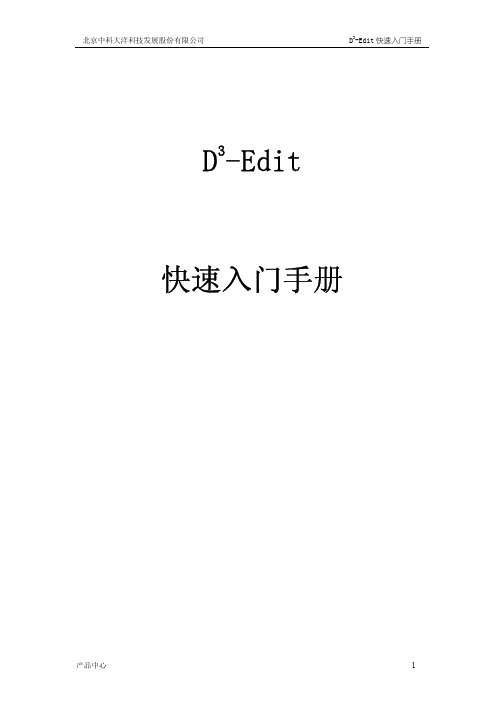
D3-Edit快速入门手册关于本手册本手册适用于北京中科大洋科技发展股份有限公司的D3-Edit系列非线性编辑产品,如D3-Edit8000、D3-Edit6000、D3-Edit5000、D3-Edit2000、D3-Edit1000等。
第一章 准备工作1.1 进入操作系统首先确认系统主机以及显示器已经正常连接电源。
请在连接电源之前务必确认当地电压与本产品包装以及机箱上的标称一致,否则会造成硬件毁坏;如果对此不确定,请联系系统管理员或其他专业人员。
在连接好电源后,按下主机前面板上的开关按钮。
如果系统能够正常运转,则显示器开始有字符显示,并开始开机自检过程。
经过短暂等待后,自动进入Windows 操作系统。
通常用户无需输入Windows的登录用户名和密码。
用户可在使用中自行设置登录Windows的用户名和密码,具体操作请参考WINDOWS操作手册或询问系统管理员。
本处所提到的Windows操作系统泛指Windows 2000或Windows XP。
1.2 连接视音频信号视音频的后期剪辑制作是一项系统工程,单单只用一台非线性编辑工作站无法完成视音频上载,监看回放和最后成片输出的工作。
要完成所有这些工作,就需要将非线性编辑系统与录像机,监视器等周边设备连接起来。
本节是针对D3-Edit专门说明视音频连接方法的,如果使用D3-Edit或其他无卡工作站,可以跳过此节不看。
D3-Edit提供齐全的视音频接口类型,可以兼容各种模拟或数字录像机。
为简单起见,在此以复合视频和模拟音频为例,讲解典型连线方式。
如果要了解所有信号连接方式,请参阅《D3-Edit系统安装手册》中的相关内容。
为了方便后续的工作,在此强烈建议连接422遥控线,即上图中红色箭头所标。
以便非编进行遥控上载和输出。
在实际工作中会有体会,这样能够大大提高工作效率。
1.3 首次启动D3-Edit软件双击桌面的D-Cube-Edit快捷图标,启动D3-Edit系统。
- 1、下载文档前请自行甄别文档内容的完整性,平台不提供额外的编辑、内容补充、找答案等附加服务。
- 2、"仅部分预览"的文档,不可在线预览部分如存在完整性等问题,可反馈申请退款(可完整预览的文档不适用该条件!)。
- 3、如文档侵犯您的权益,请联系客服反馈,我们会尽快为您处理(人工客服工作时间:9:00-18:30)。
大洋非编系统使用问题
解决方法手册
河南大学教科院教育技术实验室
一、设置问题 (3)
1.1大洋系统设置 (3)
1.2窗口不见了,怎么找回 (5)
二,编辑问题 (6)
2.1视频导不进去 (6)
2.2画面太暗,调色问题 (8)
2.3导进去的视频画面太窄或者太宽,如何调整 (11)
2.4 故事板中素材突然变了 (14)
2.5 视频有噪音,如何处理 (15)
2.6视频声音太小,怎么放大 (20)
2.7如何在两个画面切换中添加特技 (22)
2.7.1,添加淡入淡出特技 (22)
2.7.2添加其他特技 (23)
三、导出问题 (24)
3.1 一般导出方式 (24)
3.2导出出现问题 (25)
方法一:把整个故事版导出来,换用另一台电脑输出文件 (25)
方法二(推荐):用大洋软件里的另一种导出方法 (26)
方式三:分段导出,再合并 (31)
本手册由编者在《国家精品课程》制作中发现的问题,集齐而成,解决方法多为积累的经验,有很大的实用价值。
但也有很多未涉及到的问题,鼓励大家多做新的尝试,积累自己的经验。
2015年1月15日
2011级教育技术
一、设置问题
1.1大洋系统设置
在做视频之前,需要对大洋软件进行设置。
1、打开“开始”菜单,找到“程序”里面的“DaYang”
2、在“DaYang”后面依次找到“系统工具”、“系统设置工具”
3,点击“系统设置工具”,进入“系统参数配置”窗口
4、将“视频画面比例”和“XCG画面比例”均设置为16:9;“视频制式”设置为“HD1080i 25”,将自动出现被选中的“HDV”。
如图:
5,此时点击确定后即可进入编辑;
1.2窗口不见了,怎么找回
,1,大洋资源管理器窗口,在“系统”里找。
,2,故事板播放窗口,在“窗口”里找
,
3,如果还没有看见窗口,那可能窗口在软件框内是变得很小,仔细找找吧
二,编辑问题
2.1视频导不进去
素材导不进去,主要有两个原因:1,大洋软件不支持该格式;2,导入的视频帧速率与大洋软件不匹配,大洋系统设置为1080i 25 (只支持25帧每秒的视频)。
1、首先导入素材时,文件类型设置为“All supported files”
2、如果文件无法导入将其设置为“All files(*.*)”
3、如果仍无法导入,查看视频的帧率;
在“暴风影音”中打开视频,在画面上右击“属性”,然后点击“更多信息”,看“帧速率”是不是25.00fps;
4、如果不是25.00fps,就用格式工厂转成wmv/avi/mp4高清格式,并调节帧速率为25.00fps。
如果是25.00fps,就仅仅将其转换为wmv/avi/mp4高清格式
5、如果以上方法都未解决,快速导入(几秒内)后,但是里面并没有内容,或者是提示错误时。
就要考虑用其他的软件来做了。
(推荐会声会影x6,Premire)
2.2画面太暗,调色问题
当拍摄的画面太暗或者出现拍摄的画面严重失真时,例如下图
我们应该进行如下操作:
1,选中故事版中需要改变颜色的素材,点击“回车键”,将出现“特技编辑——素材特技”的窗户
2,点击“颜色校正”,找到“DsxFX—颜色校正”
3,双击进入后,将鼠标移到最下端,直到出现“锚点”工具;
4,将一个“锚点”放在视频的开头,另一个“锚点”放在视频的结尾,此时就可以调节整个视频的颜色;
5,将“Y范围”调为0.15,Cb范围调节为0.08(具体数据根据具体情况而定,可以自己尝试,直至最佳),调节后画面为
2.3导进去的视频画面太窄或者太宽,如何调整
1,首先在“大洋资源管理器”的“特技模板”找到“视频特技”2,在“视频特技”中的“Common特技”选中“画中画”
3,把“画中画”特技拖入故事版的素材上面,此时将时间线放在视频的开始端,然后调节画面大小(不可偏差一帧,必须放在画面第一帧,若放在中间,则时间线以前的视频都是小窗口)。
4,选中故事版中的视频素材,点击“回车键”,进入调整窗口。
鼠标拖动里面的点即可改变画面的大小(实时效果可以在故事板播放窗口查看),尺寸也可以用左边的宽、高数值来精确调节。
5,此时画面的周围如果有边框,则点击边进行调节,将边宽调节为0
6,所用调节完成后,点击保存,可以把此特技另存盘,在下次需要使用同样效果时,直接拖拽到故事版素材上使用
2.4 故事板中素材突然变了
(这是重名问题,千万不可导入重名文件,所导入的素材文件名必须全部不相同)
1、当你导入的素材名称和本来存在于素材库的名称重复时,你后来导入的素材将覆盖原来存在的素材,并且不会提示。
2、虽然两个文件同时存在,看着不是一样的内容,其实是同样的内容,且全部是后来导入的内容。
3、你之前做的故事版里面的内容将会被全部代替。
现在即使你重新成不同的改变名字,内容也将永远不会改变了。
而且无法补救,只有重做。
2.5 视频有噪音,如何处理
步骤如下
1,视频的噪音处理要放在对视频编辑前。
把视频拖到故事版双击视频,出现素材调整窗。
在右边找到音频特效按钮,点击进入音频特效制作窗口
2,把音频放到最大,按住鼠标,选取静音的一小段,右键选取分析噪音数据。
(这个过程很快,目的是分析出拍摄视频中的环境噪音数据)。
3,点击空白处,取消选区,在音频特技按钮下找到“降噪处理--去除背景噪音”
一般值选取在10-25之间就可以,具体要根据环境噪音大小自己定,可以通过预览来查看去噪效果,然后确定,处理过程需要一段时间。
4,点击右上方关闭按钮,弹出“确定要关闭对话框”,点“是”。
弹出“‘第一章第1节’新建文件已经修改,是否保存”对话框,点“是”。
然后“确定”,素材里会出现保存好的新音频文件
5,删除故事版音轨中原来音频,用制作好的音频替换(注意音频和视频要对齐,不然声音和画面不同步)。
2.6视频声音太小,怎么放大
(方式一)
1,进入音频特效制作窗口,在音频特技下找到放大器--变幅
2、放大参数设置最好不要修改,再增大,会超出有效范围,导致失真。
直接“确定”即可。
(方式二)
1、首先点击下面标注的一个键
2、点击后变为另外一个样式,并且出现声音变化线
3、用鼠标调节两个黄线的开始和结束位置,黄线提高时,声音变大,黄线调低时,声音变小,直至消失。
(再次点击那个变换键之后,声音变化线消失)
2.7如何在两个画面切换中添加特技
2.7.1,添加淡入淡出特技
把两段视频分别放在v1和v2轨上,重叠部分会在Tr(transition)轨自动出现重叠段,有的软件会自动添加淡入淡出特技,如果没有,在重叠段右键,添加淡入淡出特技(如果有特技,该段时间轴上的绿条会变成紫色)。
2.7.2添加其他特技
如果想添加其他转换效果,在大洋资源管理器--特技模板--视频特技中有很多,把想要用的特技拖到Tr轨重叠部分上即可。
三、导出问题
3.1 一般导出方式
1,一般情况,找到“输出--故事板输出到文件”
2,输出类型选WinMedia(生成后是wmv文件),在文件名框右边按钮选择路径,文件名框内对文件命名。
选择全尺寸,整个区域。
点右下方红色按钮开始导出。
3.2导出出现问题
导出中断多次,重试多次还是出错。
方法一:把整个故事版导出来,换用另一台电脑输出文件
步骤:
1,在大洋资源管理器--故事版中,找到要到出的故事版edl文件,鼠标右键--导出
2,选择路径后,选全部导出,确定
3,把输出的文件拷到另一台电脑上,在大洋资源管理器--故事板中右键--从EDL 文件导入,把故事板到这台电脑上,重新导出视频文件。
方法二(推荐):用大洋软件里的另一种导出方法
步骤:
1,在故事板中所要导出的视频区域打入点和打出点,阴影部分为选中导出部分。
2,选择输出--故事板输出到素材3,点选文件,更改文件名和路径
4,点亮V A(video and audio)(变成绿色),然后点右边按钮5,进入采集格式设置窗口,点选增加
6,在视音频选项栏,文件格式选ISO MP4 ,制式标准选HD1080i-25
点选去交织,其他可以不动,然后确定。
(经过编者测试,这样设置效果不错,也可自己尝试其他格式和设置)
7,关闭采集格式设置窗,V A框内出现设置的格式项,然后点按钮开始输出文件。
方式三:分段导出,再合并
1、当导输出视频时中途持续出错,或者到某一个节点出错。
这时,要适当修改这个节点位置的素材(比如插入的素材和下端的素材重叠区即特技模板长度不要太小,上端素材与下端中间不能有间断)
2、将容易出错误的那一点截开成两个视频,分别导出。
3、将两段视频合成。
(利用格式工厂或者QQ影音合成)。
